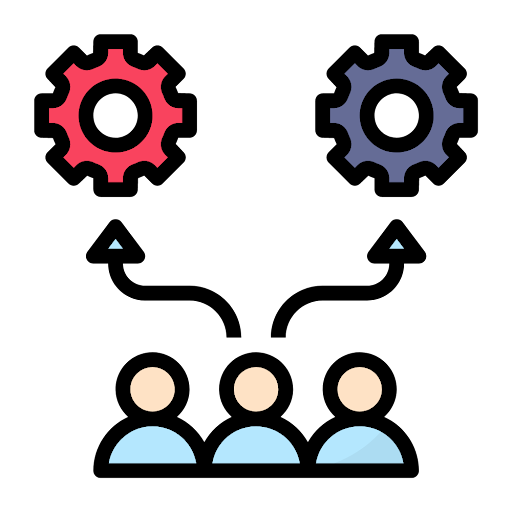Si encuentra que su Roku de repente narra todo, es posible que haya habilitado accidentalmente una o ambas funciones de voz de la plataforma: Lector de pantalla y Audio descriptivo. Aquí se explica cómo desactivar la voz en Roku en cualquier circunstancia.
Si encuentra que su Roku de repente narra todo, es posible que haya habilitado accidentalmente una o ambas funciones de voz de la plataforma: Lector de pantalla y Audio descriptivo. Aquí se explica cómo desactivar la voz en Roku en cualquier circunstancia.
Leer más: Guía del comprador de Roku
RESPUESTA RÁPIDA
Para deshabilitar las descripciones de la interfaz del lector de pantalla, presione el botón de asterisco cuatro veces seguidas en su control remoto Roku. Si está escuchando la narración de voz en películas y programas de televisión, deberá deshabilitar una opción de pista de audio común llamada Audio descriptivo (o Descripción de audio) dentro de cada aplicación individual donde aparece.
SALTAR A SECCIONES CLAVE
Cómo desactivar la voz en Roku (lector de pantalla)
 Ryan Haines / Android AuthorityScreen Reader (anteriormente llamado Audio Guide) puede ser invaluable si tiene problemas de visión, ya que le permite saber dónde se encuentra en la interfaz de Roku. Sin embargo, es fácil de habilitar por accidente y potencialmente molesto si puede leer los menús con claridad. Hay dos formas de desactivar el Lector de pantalla. El método más fácil es la misma forma en que se enciende por accidente: presionar el botón de asterisco en su control remoto Roku cuatro veces seguidas. El segundo es a través del software. Navegar a Ajustes > Accesibilidad > Lector de pantalla desde la pantalla de inicio de Roku OS y desactive la función.
Ryan Haines / Android AuthorityScreen Reader (anteriormente llamado Audio Guide) puede ser invaluable si tiene problemas de visión, ya que le permite saber dónde se encuentra en la interfaz de Roku. Sin embargo, es fácil de habilitar por accidente y potencialmente molesto si puede leer los menús con claridad. Hay dos formas de desactivar el Lector de pantalla. El método más fácil es la misma forma en que se enciende por accidente: presionar el botón de asterisco en su control remoto Roku cuatro veces seguidas. El segundo es a través del software. Navegar a Ajustes > Accesibilidad > Lector de pantalla desde la pantalla de inicio de Roku OS y desactive la función.
Cómo desactivar la descripción de audio en Roku
 Cuando está disponible, el audio descriptivo permite que las personas con discapacidad visual sigan las películas y los programas de televisión gracias a un narrador que describe la acción. Incluso puede ser útil para aquellos de nosotros con una vista perfecta, convirtiendo videos en audiolibros que puede escuchar mientras trabaja en otra cosa. La función generalmente está desactivada de manera predeterminada, ya que está asociada con la selección de pistas de audio por aplicación. Por esa razón, no hay una sola forma de desactivarlo y, a veces, puede tener otras etiquetas, como Descripción de audio. Accesibilidad ajustes o cambiando las pistas de audio a mitad de la visualización. Por ejemplo, en el caso de Netflix, deberá presionar el botón de arriba mientras ve un video y seleccione las opciones de idioma (el icono de la burbuja de diálogo). Elija una pista de audio sin descripción y listo.
Cuando está disponible, el audio descriptivo permite que las personas con discapacidad visual sigan las películas y los programas de televisión gracias a un narrador que describe la acción. Incluso puede ser útil para aquellos de nosotros con una vista perfecta, convirtiendo videos en audiolibros que puede escuchar mientras trabaja en otra cosa. La función generalmente está desactivada de manera predeterminada, ya que está asociada con la selección de pistas de audio por aplicación. Por esa razón, no hay una sola forma de desactivarlo y, a veces, puede tener otras etiquetas, como Descripción de audio. Accesibilidad ajustes o cambiando las pistas de audio a mitad de la visualización. Por ejemplo, en el caso de Netflix, deberá presionar el botón de arriba mientras ve un video y seleccione las opciones de idioma (el icono de la burbuja de diálogo). Elija una pista de audio sin descripción y listo.
Leer más: Los mejores servicios de transmisión de video Comentarios